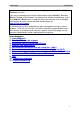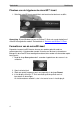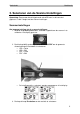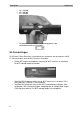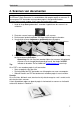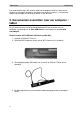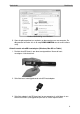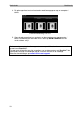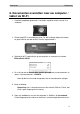Nederlands Nederlands Deze verkorte handleiding helpt u om aan de slag te gaan met de IRIScan™ Book Executive 3 scanner. Deze scanner wordt geleverd met de softwaretoepassingen Readiris™ Pro 14 en IRIScan™ Direct (enkel Windows). De bijbehorende Verkorte handleidingen vindt u op de IRIScan™ Book-cd-rom. Raadpleeg voor meer informatie over de volledige functionaliteit de meest recente Gebruikershandleidingen op www.irislink.com/support.
Nederlands Nederlands 1. Controleren van de accessoires 2. Voorbereiden van de scanner Plaatsen van de bijgeleverde batterijen 1. Open het batterijvak zoals weergegeven in de afbeelding. 2. Plaats de 4 AAA-alkalinebatterijen* en let hierbij op de juiste polariteit. De polariteit staat aangegeven binnen in de scanner. *Aangezien NiMH-batterijen 1,2 V per cel leveren, wat iets minder is dan normale 1,5V-cellen, adviseren wij om alkalinebatterijen te gebruiken voor langduriger gebruik.
Nederlands Nederlands Plaatsen van de bijgeleverde microSD™-kaart 1. Schuif de microSD-kaart voorzichtig in de kaartsleuf tot de kaart vastklikt. Opmerking: Bij een Windows-pc kan de IRIScan™ Book ook zonder batterijen of microSD-kaart gebruikt worden. Zie hoofdstuk 8. Scannen met IRIScan™ Direct Formatteren van de microSD-kaart Bepaalde nieuwe microSD-kaarten kunnen pas worden gebruikt nadat ze geformatteerd zijn. Volg de onderstaande instructies om de kaart te formatteren.
Nederlands Nederlands 3. Selecteren van de Scannerinstellingen Opmerking: Zorg ervoor dat de bijgeleverde microSD-kaart in de kaartsleuf geplaatst is vóór u begint met de scannerinstellingen. Scannerinstellingen Om toegang te krijgen tot de scannerinstellingen: 1. Houd de knop Scan gedurende 2 seconden ingedrukt om de scanner in te schakelen. Het display gaat aan. 2.
Nederlands Nederlands Lo = 300 dpi Mi = 600 dpi Hi = 900 dpi De geselecteerde resolutie wordt weergegeven in de rechterbovenhoek van het display. Wi-Fi-instellingen De IRIScan™ Book Executive 3 ondersteunt het overzetten van documenten via WiFi. Hiervoor moet u eerst de Wi-Fi-functie inschakelen. Zet de WiFi-knop in de middelste stand om de Wi-Fi-functie in te schakelen. De WiFi-indicator begint te branden. Schuif de WiFi-knop naar rechts om de Wi-Fi-functie uit te schakelen.
Nederlands Nederlands 4. Scannen van documenten Let op: De IRIScan™ Book Executive 3 is ontwikkeld om één pagina tegelijk te scannen. Er kunnen geen PDF-bestanden met meerdere pagina's aangemaakt worden. Volg de onderstaande stappen 2 tot 5 voor elke pagina die u scant. 1. Houd de knop Scan gedurende 2 seconden ingedrukt om de scanner in te schakelen. 2. Plaats de scanner bovenaan de pagina die u wilt scannen. 3. Druk eenmaal op de knop Scan. De Scan-indicator begint te branden. 4.
Nederlands Nederlands Een andere oplossing is de scanner onderaan de pagina te plaatsen, deze om te draaien en vervolgens de pagina van onder naar boven te scannen. U zult merken dat de rechtermarge van de scanner kleiner is dan de linker. 5. Documenten overzetten naar uw computer / tablet Er zijn twee manieren om uw gescande documenten over te zetten naar uw computer: met behulp van de mini-USB-kabel en met behulp van de microSDkaartadapter. Gebruik van de mini-USB-kabel (Windows en Mac OS) 1.
Nederlands Nederlands Voorbeeldafbeelding voor Windows 5. Open de geheugenkaart en verplaats uw documenten naar uw computer. De documenten bevinden zich in de map DCIM\100MEDIA van de verwisselbare schijf. Gebruik van de microSD-kaartadapter (Windows, Mac OS en Tablet) 1. Druk de microSD-kaart in om deze te ontgrendelen. Neem de kaart vervolgens uit de kaartsleuf. 2. Schuif de kaart in de bijgeleverde microSD-kaartadapter. 3.
Nederlands Nederlands 4. De geheugenkaart met uw bestanden wordt weergegeven op uw computer / tablet. Voorbeeldafbeelding voor iOS 5. Open de geheugenkaart en verplaats uw documenten naar uw computer / tablet. De documenten bevinden zich in de map DCIM\100MEDIA van de verwisselbare schijf. Zodra u uw documenten heeft overgezet naar uw pc of Mac, dan kunnen ze worden verwerkt met Readiris™.
Nederlands Nederlands 6. Documenten overzetten naar uw computer / tablet via Wi-Fi 1. Houd de knop Scan gedurende 2 seconden ingedrukt om de scanner in te schakelen. 2. Zet de knop WiFi in de middelste stand. De WiFi-indicator begint te branden en geeft hiermee aan dat de Wi-Fi-functie ingeschakeld is. 3. Schakel de Wi-Fi-verbinding in op uw computer en selecteer het netwerk IRIScanBook-f2XXX. 4. Als u dit voor de eerste keer doet, wordt u gevraagd om het wachtwoord in te voeren.
Nederlands Nederlands Tip: Op een tablet kunt u uw documenten ook downloaden en bewerken in de IRIScan™-app. 7. Download nu de gewenste documenten: Klik op een bestand om de afbeelding weer te geven. Klik met de rechtermuisknop en selecteer Afbeelding opslaan als. Het bestand wordt opgeslagen als JPG-afbeelding. Of selecteer meerdere bestanden en klik op het downloadpictogram. Opmerking: op een Windows-pc worden de bestanden opgeslagen als .tar-bestand.
Nederlands Nederlands 7. Documenten downloaden en bewerken in de IRIScanTM Book-app 1. Afhankelijk van het type tablet dat u gebruikt, kan de app worden gedownload via de Mac App Store of Google Play. 2. Open de IRIScan™ Book-app. Opmerking: Zorg ervoor dat de Wi-Fi-verbinding op uw tablet ingeschakeld is en dat u verbonden bent met het netwerk IRIScan™ Book (zoals beschreven in hoofdstuk 6). 3. Klik op het verbindingspictogram in de linkerbovenhoek van de interface.
Nederlands Om op te slaan in de app: Tik op en tik vervolgens op Save (Opslaan). Selecteer waar u het document wilt opslaan en tik op Save (Opslaan). De documenten worden opgeslagen in het mappengedeelte. Om te verzenden naar andere apps: Tik op het pictogram . Selecteer Open in (Openen in) om een andere app te selecteren, bijvoorbeeld Readiris™ for iPad, Email (E-mail) om te verzenden via e-mail of Camera Roll (Cameraalbum) om ze daar toe te voegen.
Nederlands Nederlands 8. Scannen met IRIScan™ Direct (enkel Windows) Met IRIScan™ Direct kunt u de IRIScan™ Book gebruiken zonder batterijen of microSD-kaart. U hoeft de scanner alleen maar aan te sluiten op een Windows-pc met behulp van de bijgeleverde USB-kabel. De scans die u maakt worden opgeslagen als afbeeldingen op het Klembord. Installeren van IRIScan™ Direct 1. Plaats de installatie-disk in het cd-romstation van de computer. Het installatiemenu verschijnt automatisch.
Nederlands Nederlands Gebruik van IRIScan™ Direct 1. Sluit de IRIScan™ Book aan op uw Windows-pc met behulp van de bijgeleverde USB-kabel. 2. Houd de knop Scan gedurende 2 seconden ingedrukt om de scanner in te schakelen. Controleer dat het volgende pictogram wordt weergegeven op het display: 3. Start de toepassing IRIScan™ Direct op via het menu Start van Windows. 4. Klik op het instellingenpictogram om de IRIScan™ Direct-instellingen op te geven.
Nederlands Nederlands Klik vervolgens op Opslaan om de instellingen op te slaan. 5. Open een toepassing waar u het beeld in wilt plakken (Word, Paint enz.) en klik vervolgens met de muisaanwijzer in de toepassing. 6. Druk eenmaal op de Scan-knop. De Scan-indicator begint te branden. 7. Schuif nu de scanner over het document om het te scannen. 8. Druk opnieuw op de Scan-knop om het scannen te beëindigen. Het gescande beeld wordt nu in de toepassing geplakt.
Nederlands Nederlands 9. Tips De datum en tijd toevoegen aan uw scans Uw IRIScan™ Book 3-scanner kan de datum en tijd toevoegen aan de beelden die u scant. Zo weet u exact wanneer ze gescand zijn. 1. Houd de knop Scan gedurende 2 seconden ingedrukt om de scanner in te schakelen. 2. Open het batterijvak. 3. Steek een puntig voorwerp, zoals een paperclip, in de knop Time Set. 4. Druk op de knop Color/Mono of Resolution om het jaartal te wijzigen. Druk vervolgens op Scan om te bevestigen. 5.
Nederlands Nederlands 10. Technische gegevens Minimale systeemvereisten Windows-pc Besturingssysteem CPU RAM HD-ruimte Hardware Windows 8.
Nederlands Nederlands Of voeding via USB 11. Probleemoplossing Probleem Ik kan de scanner niet inschakelen. Oorzaak Oplossing De batterijen zijn bijna leeg. Vervang de batterijen. De batterijen zijn niet correct Plaats de batterijen op de geplaatst. juiste manier. Er zijn geen batterijen geplaatst. Er zit geen microSD-kaart in De beelden kunnen niet de kaartsleuf. opgeslagen worden nadat ik ze gescand heb. De microSD-kaart is vol. De microSD-kaart is niet correct geformatteerd.
Nederlands Nederlands papier. Zie de Veelgestelde vragen (FAQ) op onze website voor hulp. ERR. begint te branden wanneer u een document scant. De ERR.-indicator blijft branden en de scanner is geblokkeerd. Ik kan de scans die ik heb gedownload vanaf de IRIScanBook-app niet openen of weergeven. U schuift de scanner te snel Druk op de knop Scan om over uw documenten. uw document opnieuw te scannen en doe dit langzaam en gelijkmatig.